1、确保你的电脑安装了Winrar,我建议安装最新版的,比如现在我要演示的就是目前最新版本的Winrar 3.8的正式版,由于是共享软件,所以可以有三个出路可以选择,一是通过正规渠道花费290元人名币注册购买;二是继续使用共享版,反正它有40天的评估试用期;三是在不花钱的前提下,寻找一个注册破解版,或者百度里搜索Winrar注册机,反正我这倒是有个注册机,网上淘来的,可以用任意的名字注册,注册时用中文名可能有乱码现象,不过注册过后在Winrar显示出的注册名就是正确的了。

2、我们以“图标提取”这个小工具来做示范。

3、首先右击它,选择“添加到压缩文件”。

4、在弹出来的一个“压缩文件名和参数”框中设置压缩文件格式为“ZIP”,压缩方式为“存储”,压缩选项为“创建自解压格式压缩文件”。

5、随后选择“高级”选项卡。选择了“高级”选项卡以后直接点击“自解压选项”。

6、这时候又弹出一个“高级自解压选项”框,在安装程序中设置解压后运行“图标提取.exe”。
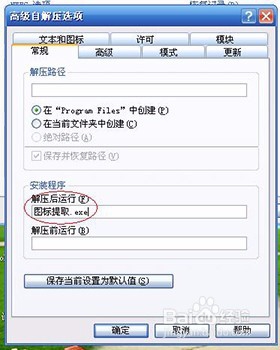
7、然后选择“模式”选项卡,在临时模式中勾选“解包到临时文件夹”,安静模式中选择“全部隐藏”。

8、随后再选择“更新”选项卡,再覆盖方式中选择“覆盖所有文件”。
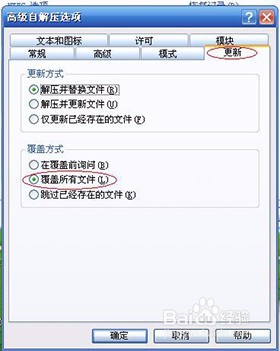
9、最后选择“文本和图标”选项卡,在自定义自解压文件徽标和图标中选择“从文件加载自解压文件图标”,点击“浏览”,找到自己想要加载的图标文件后并打开。

10、然后就点击确定(两次)就可以生成一个新的exe程序了。看看!图标已经改变了,再运行测试一下,是不是能够正常运行?答案是肯定的。用这种方法可以应用于任何exe文件,没有改不了的图标,100%适用。由于为了保证解压速度,我们采用的压缩方式是ZIP存储模式,再加上加载了外部的图标,所以生成的文件会大于原文件。不过也存在有这样的问题:由于有一个隐藏解压的过程,所以启动程序所用的时间要稍稍长于原程序,启动新程序后,系统自动隐藏解压原程序到临时文件夹,当你关闭或者退出程序后,系统会自动删除临时文件夹里面的原程序,呵呵,这一切都是悄悄完成的。

